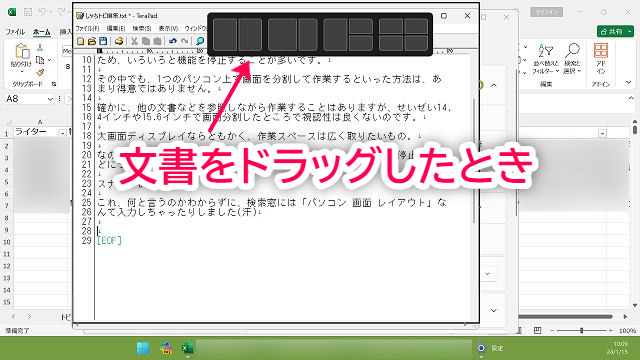画面をドラッグしたときや最大化ボタンに触れると出てくるスナップレイアウトを停止する

Windows95から触れ始めて、早いもので30年近く経過しています。
今はWindows11ですが、当時を比較しても各段に改善、改良されていることが、あまり詳しくない筆者でもわかります。
同時にお節介な部分も目立ち始めて、どちらかと言うとシンプルな方が好みのため、いろいろと機能を停止することが多いです。
その中でも、1つのパソコン上で画面を分割して作業するといった方法は、あまり得意ではありません。
確かに、他の文書などを参照しながら作業することはありますが、せいぜい14インチや15.6インチで画面分割したところで視認性は良くないのです。
大画面ディスプレイならともかく、作業スペースは広く取りたいもの。
なのに分割しますか的な機能が出てくるので、今回は、その機能の停止方法などについて書きます。
もくじ
スナップレイアウト
これ、何と言うのかわからずに、検索窓には「パソコン 画面 レイアウト」なんて入力しちゃったりしました(汗)
ようやく「スナップレイアウト」という言葉を知ったのですが、こういう機能です。
まず、文書やファイルをドラッグすると、画面上に黒い横棒なものが現れて、それに触れてしまうと、スナップレイアウトが表示されます。
もうひとつは画面最大化ボタンに触れると出できます。
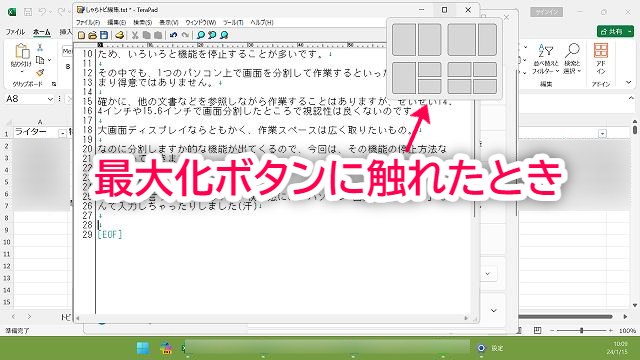
これが毎回、鬱陶しくてですね、どうしたものかと悩んでいたわけです。
別に画面分割して作業するほど、器用ではないですし、ましてやノートパソコンの小さな画面をさらに分割って、どんだけ非効率的なんですかって話し。
たくさん文書やファイルが出ていると、さも、仕事している雰囲気にはなりますけどね。
あと、対外的に「仕事してます」をアピールできるという、くだらない自尊心を満たす機能としては優秀かもしれません。
スタバでマック開いている人は、スナップレイアウト好きそう・・・。
スナップレイアウトの停止
さて、この鬱陶しい画面分割を促すお節介機能ですが、停止する方法があります。
設定画面 > システム > マルチタスクときて、「ウィンドウのスナップ」をオフにするだけ。
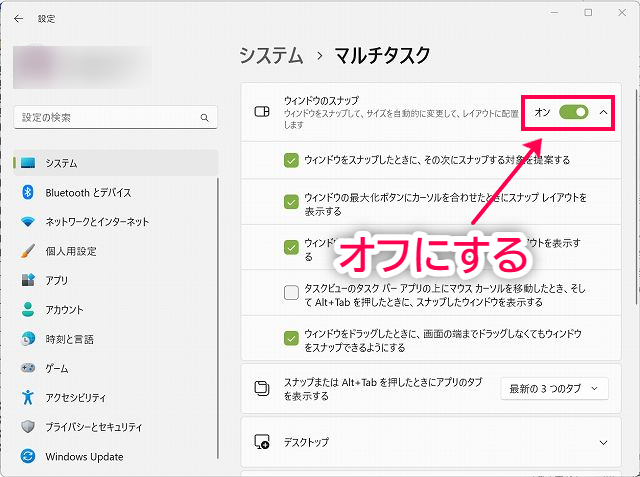
これで、常に最大化で作業する人にとっては、機能のムダな稼働を防ぐことができます。
もしくは各文書やファイルを任意のサイズで使いたい、タスクバーでの切り替えに慣れているという人は、気持ちよく作業できます。
たまにスナップレイアウトが必要という場合は、先ほどの設定画面の「ウィンドウのスナップ」だけをオンにして、ショートカットキーで対応すれば良いです。
ショーカットキーは「Win + ←→」、Windowsマークのボタンと矢印ボタンの左右どちらかを同時押しすれば、サクッとスナップレイアウトを表示します。
もしくは、「ウィンドウの最大化ボタンにカーソルを合わせたときにスナップレイアウトを表示する」をオンにしておけば、「Win + Z」でもスナップレイアウトが開きます。
が、この「ウィンドウの最大化ボタンに~」をオンすると、これExcelとかWordとかでも反応するので、ホントにスナップレイアウト不要ならば「Win + ←→」のみで実行するだけにしておいた方がよいかも。
外部ディスプレイの拡張画面
スナップレイアウトより圧倒的に外部ディスプレイを接続して、拡張画面にしたほうが、よほど合理的です。
筆者は14インチのノートパソコンに、HDMIで21.5型の外部ディスプレイに繋いでミラーではなく、拡張で私用しています。
都合、35.5インチ分の画面を確保しています。
分割するにしても、21.5インチディスプレイで、左右2分割が限界。
もっと欲しいときは、両サイドにノートパソコンを1台ずつおいて、3台にしたほうがマシです。
そのときに役立つのが、「Microsoft Garage Mouse without Borders」という、一組のマウスとキーボードでネットワーク内の複数のパソコンの操作を可能にするツール。
最高です。
Microsoftが公式に公開しているツールなので、まあ、安心っちゃ安心で、もう10年ぐらい使ってます。
まとめ
「画面をドラッグしたときや最大化ボタンに触れると出てくるスナップレイアウトを停止する」というテーマで、スナップレイアウトについて書きました。
スナップレイアウトが便利だという人も居れば、筆者のようにほとんど使わない人もいます。
どちらが良いかどうかは別として、両方試してみて、やりやすい方を採用すればストレスなく作業ができるというものです。
他人が、ゴチャゴチャと強制する時代は、もう終わってますからね。
多くの選択肢の中から最適なものを取り入れることも、能力のひとつです。
参照
Windows をスナップする – Microsoft サポート
Download Mouse without Borders from Official Microsoft Download Center